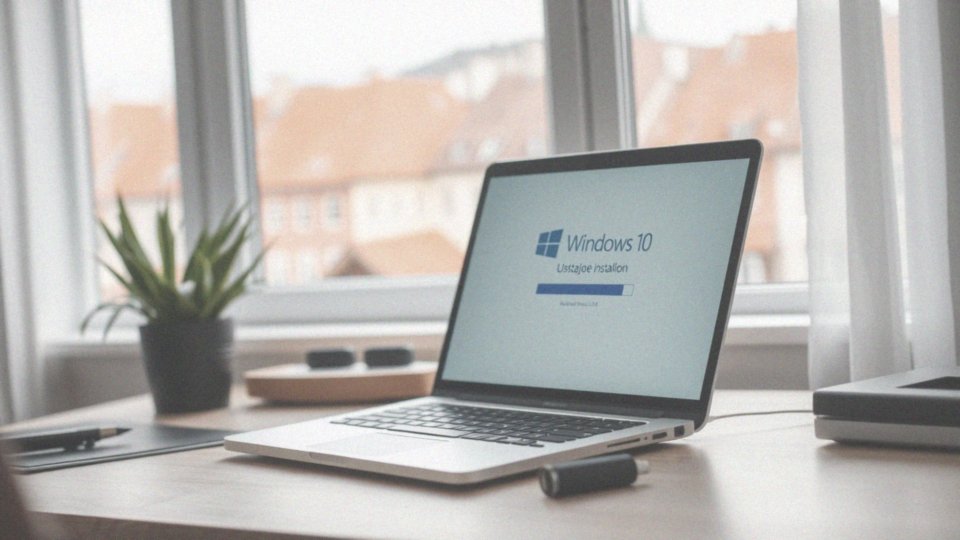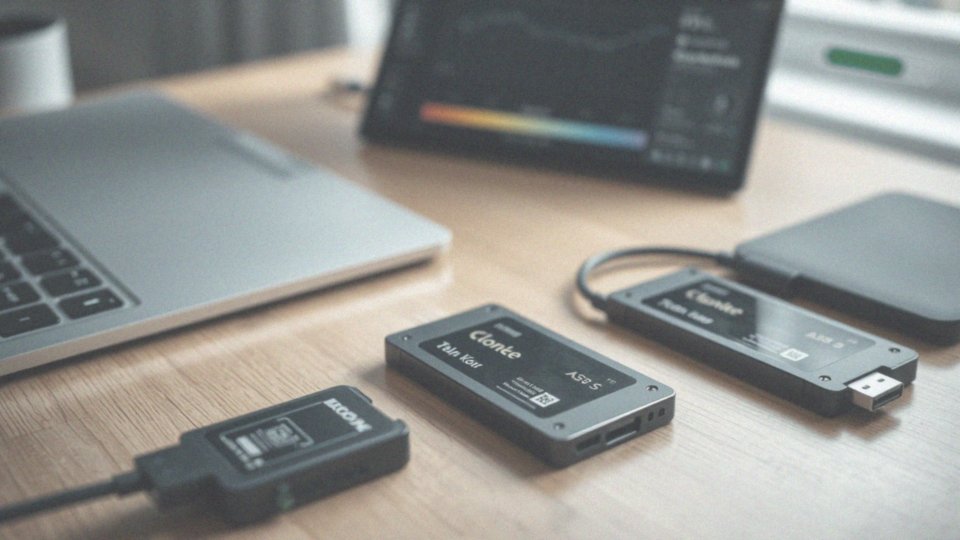Spis treści
Jak przygotować się do instalacji Windows 10?
Aby sprawnie zainstalować Windows 10, warto wykonać kilka ważnych kroków:
- zrób kopię zapasową swoich danych,
- upewnij się, że twój komputer spełnia minimalne wymagania sprzętowe, czyli ma odpowiedni procesor, co najmniej 4 GB RAM i przynajmniej 20 GB wolnego miejsca na dysku,
- przygotuj nośnik instalacyjny, którym może być dysk USB lub płyta DVD z systemem Windows 10,
- miej pod ręką klucz licencyjny, a jeśli korzystasz z licencji cyfrowej, sprawdź, czy jest ona powiązana z twoim kontem Microsoft,
- weryfikuj ustawienia BIOS lub UEFI, aby komputer był skonfigurowany do uruchamiania z nośnika instalacyjnego.
Zmiany w tych ustawieniach są niezwykle istotne dla bezproblemowego rozpoczęcia instalacji systemu. Dobre przygotowanie z pewnością ułatwi dalsze kroki, takie jak aktywacja systemu oraz dostosowywanie nowego środowiska do swoich potrzeb.
Jakie są wymagania dotyczące przestrzeni dyskowej dla Windows 10?
Minimalne wymagania dotyczące przestrzeni dyskowej dla systemu Windows 10 wynoszą:
- 16 GB w przypadku wersji 32-bitowej,
- 32 GB dla wersji 64-bitowej.
Warto jednak pomyśleć o posiadaniu większej ilości miejsca. Dodatkowa przestrzeń nie tylko zwiększa efektywność działania systemu, ale również umożliwia przechowywanie osobistych plików oraz aktualizacji. Zaleca się, aby użytkownicy dysponowali dodatkowo 5-10 GB wolnego miejsca, co jest szczególnie istotne dla tych, którzy korzystają z funkcji hibernacji lub pliku wymiany. Przestrzeganie tych zaleceń ma kluczowe znaczenie, ponieważ pozwala na uniknięcie problemów z wydajnością oraz stabilnością systemu w codziennym użytkowaniu.
Jak pobrać instalator Windows 10?
Aby ściągnąć instalator Windows 10, najlepiej udać się na stronę Microsoft. Warto skorzystać z narzędzia Media Creation Tool, które dostępne jest na stronie wsparcia. Po jego uruchomieniu będziesz mieć możliwość:
- pobrania najnowszej wersji systemu Windows 10 w formie obrazu ISO,
- stworzenia nośnika instalacyjnego na USB,
- stworzenia nośnika instalacyjnego na DVD.
Przed rozpoczęciem pobierania pamiętaj, aby odpowiednio wybrać wersję systemu – 32-bitową lub 64-bitową – co jest uzależnione od architektury procesora w Twoim komputerze. Cała procedura jest szybka i bezproblemowa, co zdecydowanie ułatwia przygotowanie do instalacji. Po zakończeniu ściągania, skorzystasz z przygotowanego nośnika, aby zainstalować Windows 10.
Jak utworzyć nośnik instalacyjny Windows 10?
Aby przygotować nośnik instalacyjny systemu Windows 10, będziesz potrzebować narzędzia Media Creation Tool. Rozpocznij od pobrania i uruchomienia tego programu. Wybierz opcję ’Utwórz nośnik instalacyjny dla innego komputera’. Następnie wyznacz:
- język,
- wersję Windows 10,
- architekturę systemu, co może być 32-bitową lub 64-bitową.
Możesz zdecydować się na użycie nośnika USB, który powinien mieć co najmniej 8 GB dostępnej przestrzeni, lub wypalić obraz ISO na płycie DVD. Jeśli wybierzesz dysk USB, pamiętaj, aby podłączyć go przed rozpoczęciem tworzenia nośnika. Postępuj zgodnie z instrukcjami, które wyświetlą się na ekranie, aby ukończyć proces. Po jego zakończeniu, Twój nośnik będzie gotowy do wykorzystania podczas instalacji systemu Windows 10.
Jak uruchomić komputer z nośnika instalacyjnego?
Aby uruchomić komputer z nośnika instalacyjnego, konieczne będzie dostosowanie ustawień w BIOS-ie lub UEFI. Rozpocznij od ponownego uruchomienia swojego urządzenia. W odpowiednim momencie naciśnij klawisz, który zazwyczaj jest jednym z następujących:
- Delete,
- F2,
- F12.
Po przejściu do menu BIOS lub UEFI, znajdź sekcję zwaną ’Kolejność rozruchu’ (Boot Order). Ustaw swój bootowalny pendrive lub płytę DVD jako pierwszy element na liście. Po zapisaniu zmian zrestartuj komputer. Jeśli wszystko zostało poprawnie skonfigurowane, twój system rozpocznie ładowanie z nośnika instalacyjnego Windows 10, co pozwoli ci na rozpoczęcie procesu instalacji. W trakcie tej procedury wpisz klucz licencyjny oraz wybierz odpowiednią partycję do instalacji systemu. Pamiętaj, aby upewnić się, że pendrive lub DVD jest właściwie przygotowane, ponieważ jest to kluczowy krok decydujący o powodzeniu całej operacji instalacyjnej.
Jak wprowadzić klucz licencyjny Windows 10?
Podczas instalacji Windows 10 natkniesz się na ekran, na którym będziesz musiał wprowadzić klucz licencyjny. Jeśli posiadasz cyfrową licencję powiązaną z Twoim kontem Microsoft, system aktywuje się automatycznie po zalogowaniu. W takim przypadku klucz nie będzie konieczny. Jeżeli go nie masz, możesz wybrać opcję „Nie mam klucza produktu”. Warto jednak wiedzieć, że Windows 10 w takim trybie będzie działał z ograniczeniami, co oznacza, że niektóre funkcje będą niedostępne aż do aktywacji.
Dlatego warto przechować klucz licencyjny w bezpiecznym miejscu, ponieważ może być przydatny podczas przyszłej reinstalacji systemu.
Jak wybrać partycję do instalacji Windows 10?
Podczas instalacji Windows 10 użytkownik staje przed istotnym wyzwaniem – wyboru odpowiedniej partycji, na której zainstaluje system. To niezwykle ważny krok, który warto dobrze przemyśleć, aby uniknąć potencjalnej utraty cennych danych. Masz kilka możliwości:
- wykorzystać istniejącą partycję,
- usunąć te, które są obecnie używane,
- stworzyć całkiem nowe,
- sformatować tę, którą wybierzesz.
Jeżeli myślisz o czystej instalacji, najwłaściwiej będzie usunąć wszystkie partycje i utworzyć nową partycję systemową. Taki wybór pozwoli ci na uzyskanie świeżego środowiska, wolnego od problemów związanych z wcześniejszymi danymi czy zainstalowanymi aplikacjami. Nie zapomnij jednak o skopiowaniu wszystkich istotnych plików osobistych przed przystąpieniem do tej operacji, ponieważ usunięcie partycji wiąże się z definitywną utratą ich zawartości.
W trakcie instalacji na ekranie pojawią się partycje w formie graficznej, co znacznie upraszcza ich identyfikację. Zazwyczaj zawierają one informacje dotyczące rozmiaru oraz systemów plików, co może okazać się pomocne przy podejmowaniu decyzji. Zanim dokonasz wyboru, warto sprawdzić rozmiar partycji, by upewnić się, że masz wystarczająco dużo miejsca na system oraz przyszłe aktualizacje.
Wybór odpowiedniej partycji do instalacji Windows 10 to kluczowy element procesu. Dokładnie rozważ ten krok, aby móc w pełni cieszyć się wszystkimi nowymi możliwościami systemu, bez obaw o utratę danych.
Jak przeprowadzić czystą instalację systemu Windows 10?

Instalacja systemu Windows 10 od podstaw wymaga przejścia przez kilka kluczowych etapów. Na początku należy uruchomić komputer z nośnika instalacyjnego, na przykład z bootowalnego pendrive’a lub płyty DVD.
Po załadowaniu się instalatora wybierz preferowany język oraz pozostałe ustawienia, a następnie kliknij „Dalej”. Kiedy pojawią się warunki licencyjne, musisz je zaakceptować.
W kolejnej fazie wybierz opcję „Instalacja niestandardowa”, co pozwoli ci zdecydować, na której partycji ma być zainstalowany system. Warto jednak pamiętać, aby przed rozpoczęciem usuwania istniejących partycji wykonać kopię zapasową danych, ponieważ ten krok prowadzi do ich utraty.
Zaznacz partycje, które chcesz usunąć, i kliknij „Usuń”. Następnie stwórz nową partycję, klikając „Nowa”, i dopasuj jej rozmiar do swoich potrzeb. Gdy będziesz gotowy, wybierz nowo utworzoną partycję jako miejsce instalacji Windows 10 i kliknij „Dalej”. Proces kopiowania plików systemowych może zająć chwilę, podczas gdy instalator będzie pracował.
Po zakończeniu, komputer uruchomi się ponownie kilka razy. Postępuj zgodnie z wytycznymi na ekranie, aby skonfigurować swoim nowym systemem. Niezbędne będzie podanie danych do konta Microsoft oraz ustalenie preferencji ustawień. Czysta instalacja pozwoli na rozwiązanie problemów z poprzednim systemem, a także przyspieszy działanie komputera. Warto zatem rozważyć tę metodę, zwłaszcza gdy napotykasz na trudności. Dzięki instalacji, system będzie również wolny od wirusów oraz złośliwego oprogramowania.
Jak skonfigurować nowy system Windows 10?
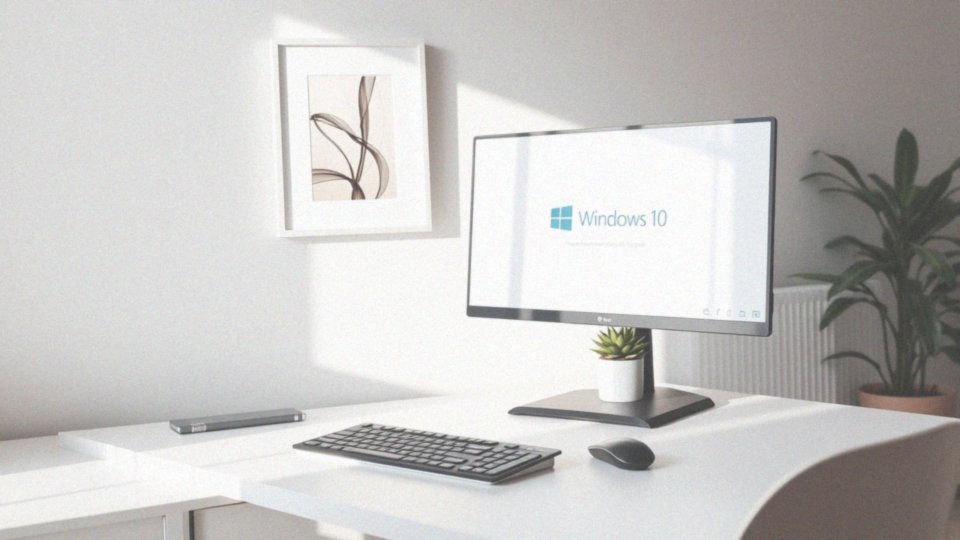
Po zakończeniu instalacji Windows 10, system uruchomi się i poprosi o skonfigurowanie podstawowych ustawień. Na samym początku wybierz swój preferowany język oraz układ klawiatury, co stanowi fundament dalszej pracy.
Następnie ważne jest, aby połączyć się z siecią Wi-Fi, ponieważ to umożliwi dostęp do aktualizacji oraz funkcji online, które wzbogacą twoje doświadczenie.
Jeśli masz konto Microsoft, możesz się na nie zalogować, co pozwoli ci na synchronizację ustawień i korzystanie z chmury. Jeżeli nie posiadasz konta, możesz je łatwo utworzyć w tym etapie.
Kolejnym krokiem jest dostosowanie ustawień prywatności, gdzie sam zdecydujesz, które informacje chcesz udostępniać, takie jak:
- lokalizacja,
- dane dotyczące rozpoznawania mowy,
- diagnostyki systemu.
Te wybory mają kluczowe znaczenie dla bezpieczeństwa i personalizacji twojego systemu, więc warto poświęcić im więcej uwagi. Gdy proces konfiguracji zostanie zakończony, Windows 10 uruchomi się z pustym pulpitem, gotowym do działania. Możesz wówczas zainstalować potrzebne aplikacje oraz dostosować system według własnych potrzeb.
Regularne aktualizacje są niezwykle ważne, aby zapewnić bezpieczeństwo, wydajność oraz stabilność działania systemu. Zainstalowanie Windows 10 otwiera przed tobą możliwości, które możesz dostosować do swoich osobistych preferencji.
Jak zakończyć instalację Windows 10 i rozpocząć użytkowanie?
Po zakończeniu instalacji Windows 10 warto zamknąć instalator i pozwolić komputerowi na ponowne uruchomienie. Następnie rozpocznij konfigurację swojego nowego systemu. Sprawdź, czy wszystkie urządzenia peryferyjne, takie jak klawiatura, mysz i drukarka, działają poprawnie. Pamiętaj również, aby zainstalować aktualizacje systemowe, co zapewni ci dostęp do najnowszych poprawek i zabezpieczeń. Możesz to zrobić, wchodząc w „Ustawienia”, a potem „Aktualizacje i zabezpieczenia”, gdzie znajdziesz opcję „Windows Update”. Wystarczy kliknąć „Sprawdź aktualizacje”. Regularne aktualizowanie systemu to klucz do jego ochrony i lepszej wydajności.
Kolejnym krokiem jest zainstalowanie niezbędnych sterowników do twoich urządzeń. Większość z nich znajdziesz na stronie producenta lub skorzystasz z oprogramowania, które automatycznie je zidentyfikuje. Gdy wszystkie sterowniki zostaną już zainstalowane, upewnij się, że system prawidłowo rozpoznaje wszystkie podłączone urządzenia.
Po zrealizowaniu wszystkich aktualizacji oraz zainstalowaniu sterowników nadszedł czas na skonfigurowanie oprogramowania antywirusowego, które będziesz używać do ochrony systemu przed zagrożeniami. Możesz zdecydować się na:
- komercyjne rozwiązanie,
- wykorzystanie preinstalowanego Windows Defendera, który oferuje podstawową ochronę.
Gdy te wszystkie kroki zakończysz pomyślnie, przejdź do skopiowania plików osobistych z kopii zapasowej na nowy system. Upewnij się, że wszystkie ważne dokumenty, zdjęcia oraz inne pliki zostały przeniesione w bezpieczne miejsce. Na koniec dostosuj system do swoich indywidualnych potrzeb, instalując ulubione programy oraz aplikacje, które zwiększą twoją produktywność. Po wykonaniu tych wszystkich czynności twój komputer będzie w pełni gotowy do użycia, a ty będziesz mógł cieszyć się nowymi funkcjami Windows 10.
Jak ponownie zainstalować Windows 10?

Reinstalacja systemu Windows 10 może przebiegać na dwa sposoby:
- za pośrednictwem opcji odzyskiwania (Windows Recovery Environment – WRE),
- wykorzystując nośnik instalacyjny, na przykład bootowalnego pendrive’a.
WRE daje możliwość zachowania osobistych plików, natomiast niemal na pewno będziesz musiał ponownie zainstalować niektóre programy. Z drugiej strony, wybierając nośnik instalacyjny, musisz liczyć się z utratą danych z systemowego dysku. Aby rozpocząć instalację Windows 10, uruchom komputer z przygotowanego nośnika.
W trakcie procesu wybierz odpowiednią partycję, na której chcesz zainstalować system. Jeśli planujesz czystą instalację, zaleca się usunięcie istniejących partycji i stworzenie nowej – taki krok korzystnie wpłynie na późniejsze działanie systemu.
Po dokonaniu wyboru instalator zacznie kopiować niezbędne pliki, co może zająć nieco czasu. Kiedy procedura się zakończy, komputer uruchomi się ponownie. Następnie użytkownik zostanie poproszony o podstawowe ustawienia oraz o wpisanie klucza licencyjnego. Jeżeli posiadasz cyfrową licencję powiązaną z kontem Microsoft, aktywacja odbywa się automatycznie.
Zanim przystąpisz do reinstalacji, nie zapomnij zrobić kopii zapasowej ważnych danych, gdyż istnieje ryzyko ich utraty. Upewnij się też, że wersja systemu zgadza się z posiadaną licencją, co znacznie ułatwi zakończenie całego procesu reinstalacji.
Jakie są opcje aktywacji systemu Windows 10?
Aktywacja systemu Windows 10 może odbywać się na kilka różnych sposobów, co daje użytkownikom pewną swobodę wyboru. Najbardziej popularna jest akty wacja cyfrowa, która następuje automatycznie, gdy logujesz się na swoje konto Microsoft powiązane z aktywną licencją. To rozwiązanie jest niezwykle wygodne, ponieważ nie musisz martwić się o ręczne wprowadzanie klucza licencyjnego.
Możliwe jest również:
- wpisanie klucza produktu podczas instalacji,
- wpisanie klucza w ustawieniach systemu po ukończeniu procesu.
Klucz licencyjny jest wymagany, jeśli nie korzystasz z opcji cyfrowej. Warto wiedzieć, że jeśli posiadasz ważną licencję na Windows 7 lub 8.1, masz możliwość dokonania darmowej aktualizacji do Windows 10. Takie przejście również prowadzi do automatycznej aktywacji systemu. W razie napotkania jakichkolwiek trudności z aktywacją, skorzystanie z pomocy technicznej Microsoft może okazać się bardzo pomocne. Różnorodność opcji aktywacji jest dostosowana do różnych preferencji użytkowników, co zapewnia elastyczność w osiąganiu pełnej funkcjonalności systemu.
Jak długo zajmuje ponowna instalacja Windows 10?
Czas, jaki potrzebujesz na ponowną instalację Windows 10, w dużej mierze zależy od:
- specyfikacji twojego komputera,
- wybranych metod instalacji,
- nośnika, z którego korzystasz.
Zazwyczaj cały proces zajmuje od 30 minut do kilku godzin. W przypadku czystej instalacji, gdy system musi skopiować wszystkie pliki, może to zająć więcej czasu. Z kolei instalacja zachowująca osobiste pliki użytkownika zazwyczaj przebiega szybciej. Dysk USB oferuje zwykle szybszy transfer danych w porównaniu z płytą DVD, co znacznie przyspiesza cały proces. Dodatkowo, liczba oraz rozmiar aplikacji, które planujesz zainstalować po podstawowej konfiguracji systemu, również będą miały wpływ na czas trwania instalacji. Dlatego warto uwzględnić te aspekty, planując reinstalację Windows 10, co pozwoli ci lepiej zorganizować czas potrzebny do zakończenia całej operacji.